Cách tải và cài đặt Norton Ghost trên máy tính sẽ được Taimienphi.vn hướng dẫn trong bài viết dưới đây. Hiện Norton Ghost đang là một trong phần mềm tạo bản Ghót cho máy tính tốt và hiệu quả nhất hiện nay, được nhiều người sử dụng.
Ghost máy tính hiện là giải pháp cài đặt lại Windows, nhanh chóng và tiện lợi hơn các cách cài đặt Windows truyền thống. Phần mềm Norton Ghost là một trong các số các phần giúp chúng ta có thể thực hiện Ghost máy tính. Các tính năng chính mà Norton Ghost cung cấp là sao lưu và phục hồi dữ liệu hệ thống máy tính. Ngoài ra còn cho phép người dùng có thể ghost máy mà không cần vào Windows.
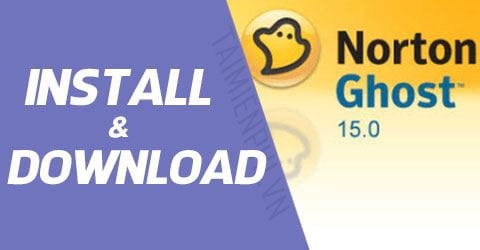
Hướng dẫn tải và cài đặt Norton Ghost trên máy tính
Các tính năng chính của Norton Ghost
- Sao lưu và phục hồi dữ liệu hệ thống
- Dễ sử dụng
- Hỗ trợ sao lưu toàn bộ hệ thống hoặc các thư mục được chọn
- Hỗ trợ sao lưu theo lịch
- Hỗ trợ tạo các điểm sao lưu
Cách tải và cài đặt Norton Ghost trên máy tính
Thông tin phần mềm:
- Hệ điều hành: Windows XP/Vista/7/8/10
- Size: 119MB
- Bản quyền: Trial Version
- Phát hành: Symantec
- Ngôn ngữ: Tiếng anh
- Phiên bản: 15.0
Tải Norton Ghost trên máy tính
Bước 1: Các bạn có thể tải Norton Ghost về máy tính của mình theo đường dẫn dưới đây: Download Norton Ghost
Bước 2: Các bạn click vào nút Download để được dẫn tới link download
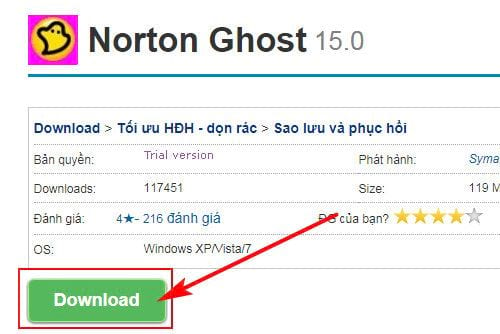
Bước 3: Các bạn click vào Link File để tải file về máy tính

Bước 4: Nếu các bạn sử dụng IDM (Internet Download Manager) thì Norton Ghost sẽ được down bằng phần mềm này.

Bước 5: Sau khi tải về các bạn sẽ được một tập tin là norton-ghost_15.exe

Cài đặt Norton Ghost trên máy tính
Bước 1: Các bạn click vào file vừa tải về norton-ghost_15.exeđể khởi động trình cài đặt

Bước 2: Hệ thống sẽ tự động chạy, các bạn không cần thực hiện thao tác gì ở bước này mà để yên.

Bước 3: Các bạn tích vào I accept the term in the license agreement để đồng ý với các điều khoản sử dụng phần mềm. Nếu bạn muốn cài đặt theo các thiết lập mặc định thì có thể click ngay vào Install Now.

Tại đây các bạn có thể thiết lập cài đặt bằng cách click vào Custom Install...

Bạn sẽ được lựa chọn phần tính năng mà mình muốn cài đặt bằng cách click vào tính năng đó.

Bạn có thể lựa chọn nơi cài đặt phần mềm thay vì cài theo thư mục mặc định là Progame Files bằng cách click vào nút Change. Sau khi đã chỉnh các thiết lập xong các bạn click vào Install Now để bắt đầu cài đặt.

Bước 4: Hệ thống bắt đầu cài đặt Norton Ghost trên máy tính, các bạn đợi ít phút để tiến trình hoàn thành

Bước 5: Sau khi cài đặt xong, các bạn click vào Finish để kết thúc tiến trình cài đặt.

Bước 6: Hệ thống sẽ yêu cầu bạn khởi động lại máy tính để hoàn tất quá trình cài đặt Norton Ghost. Các bạn click Yes nếu muốn khởi động lại ngay, click No nếu muốn tự mình khởi động lại máy tính sau.

Sau khi cài Norton Ghost thành công, các bạn có thể tham khảo bài viết hướng dẫn tạo file Ghost bằng Norton Ghost tại đây
Một số hình ảnh của phần mềm



https://thuthuat.taimienphi.vn/cach-tai-va-cai-dat-norton-ghost-tren-may-tinh-29535n.aspx
Trên đây là hướng dẫn cách tải và cài đặt Norton Ghost trên máy tính. Với Norton Ghost, các bạn sẽ không cần phải lo lắng mỗi khi máy tính cần phải sao lưu hay cài lại Windows nữa. Chúc các bạn thành công.